WordPressプラグインのインスール方法と使い方

WordPressでWEBサイトやブログを作成する場合、プラグインを使うと簡単に便利な機能を付加することができます。ここでは、はじめてWordPressを使う方のために、プラグインのインストール方法と使い方を解説していきます。Wordpresを使うなら、様々な機能を付加してくれるプラグインは必須。そんなに難しい設定等はありませんので、順を追って使い方を学んでいきましょう。
プラグインのインストール方法
プラグインのインストールの方法は、2つありますが、まずは管理画面からできる簡単な方法を説明していきます。
管理画面上からプラグインをインストールする
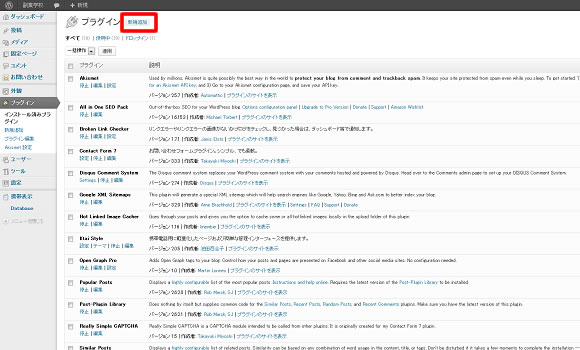
「プラグイン」一覧表示ページの「新規追加」をクリックします。
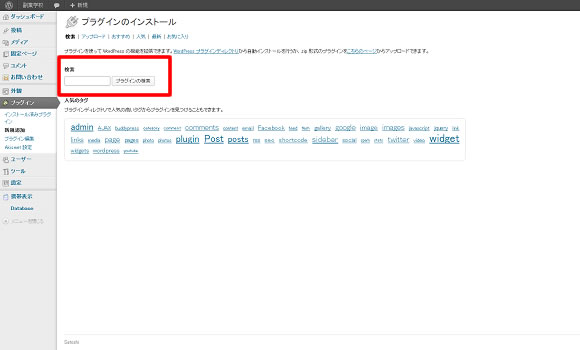
赤枠内の検索欄に導入したいプラグインの名前を正確に入力します。ここでは、パン屑生成プラグイン「Breadcrumb NavXT」を例としてインストールしていきます。
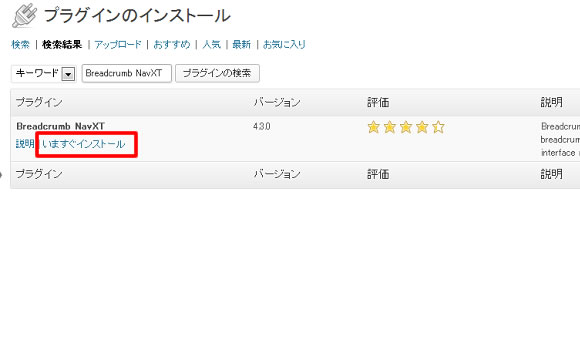
プラグイン名を確認の上「いますぐインストール」をクリック。
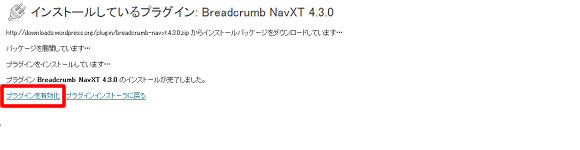
インストールが完了したら、「プラグインを有効化」をクリックします。
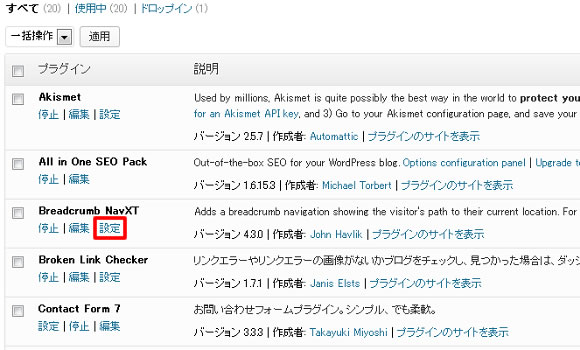
以上で、インストールは完了です。プラグインの使い方はそれぞれ異なりますが、設定が必要な場合は、上記画面上のように「設定」のアンカーテキストが表示されていますので、クリックしてプラグインの設定を行いましょう。続いて、もう一つのプラグインのインストール方法を紹介します。
FTPでプラグインをアップロード(インストール)
こちらのプラグインのインストール方法は、2回目以降(WordPressで2つ目のサイトを作成時)に同じプラグインをインストールする際に便利です。
まず、既存の作成済みのWEBサイトの「…/ドメイン名/public_html/wp-content/plugins」の中にあるプラグインを格納しているフォルダをデスクトップ等にダウンロードします。
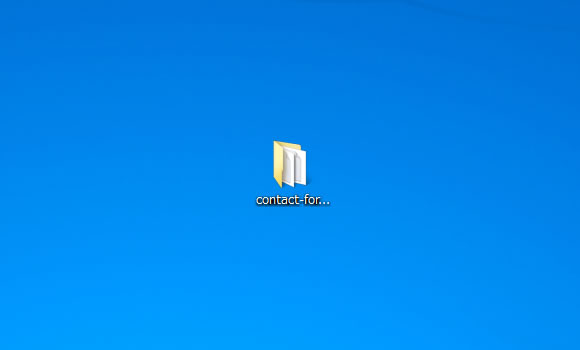
次に、ダウンロードしたプラグインフォルダを新しいWEBサイトの同じ「…/ドメイン名/public_html/wp-content/plugins」の中にアップロードするだけです。まとめて、プラグインを導入したい際に便利な方法です。※プラグインは「Contact Form 7」のリンク先のような正規配布先からダウンロードして集めても構いません。
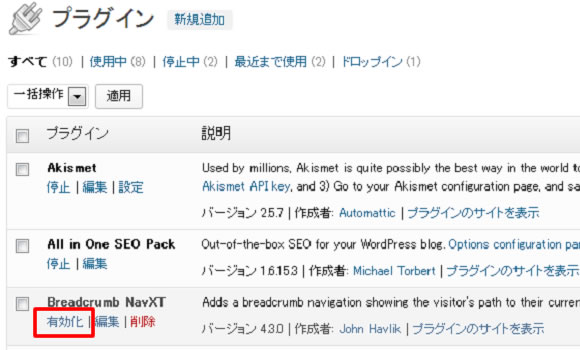
FTPソフトを使って、プラグインをアップロードした場合は、プラグインはインストールされましたが、まだ「有効化」されていません。プラグインを実行させるためには、管理画面からプラグインを「有効化」させてください。
プラグインの使い方
詳細なプラグインの使い方(設定方法)は、プラグインによって異なるので説明できませんので、ここでは、一般的にプラグインをインストールし終わったら行うことを記載します。
まず、プラグインが設定の必要なものであるかを確認します。設定が必要でしたら適宜設定をしましょう。もしわからないことがあれば、有名なプラグインなら設定方法や、使い方を紹介したWEBサイトが恐らくありますので、参考にしながら設定しましょう。
使い方は、マニアックなプラグインでなければほとんど先駆者が解説ページを設けてくれていますので、わからなかったら「検索」の習慣があれば大丈夫です。

